要將任何視頻以無線方式從計算機傳輸到電視,您只需要 Chromecast 和 VLC。 流行的媒體播放器與 Google 流媒體設備完美配合,支持多種視頻格式,並且通常易於設置。
下面介紹瞭如何快速輕鬆地將視頻從 VLC 應用投射到 Chromecast。
目錄
準備時間
如果您想通過 Chromecast 將視頻從 VLC 媒體播放器流式傳輸到電視,您需要確保具備以下條件:

- 谷歌 Chromecast。
- 信號強/靠近您的無線路由器。
- VLC 3.0:它有 64 位和 32 位版本,適用於 Windows 以及其他平台。 此處概述的步驟已在 Windows 10 64 位上進行了測試。
只需下載與您的 PC 架構匹配的 VLC 版本並安裝即可。 您還需要確保 Chromecast 已連接到電視並已開機。 如果您遇到任何問題,請查看我們的 Chromecast 初學者指南以獲取提示和技巧。
下載:VLC 媒體播放器 3.0
將 VLC 連接到您的 Chromecast
一旦您確信 Chromecast 設置正確,請在您的 PC 上打開 VLC 媒體播放器。
現在,打開播放 > 渲染器 > 掃描。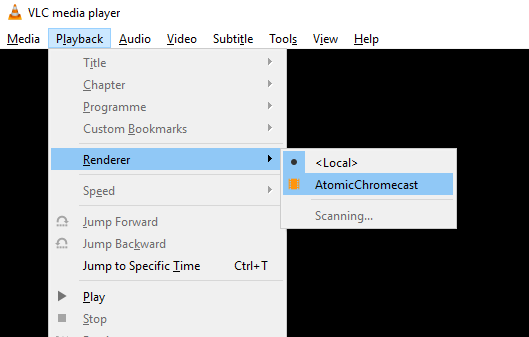
這將開始在網絡上搜索 Chromecast。 稍等片刻,然後再次打開菜單,這次選擇 Chromecast 選項。
您現在已準備好開始流式傳輸到 Chromecast,因此請打開一個視頻文件以在 VLC 中查看。 使用媒體和打開文件查找您想要的視頻。 或者,將視頻文件從打開的 Windows 資源管理器窗口拖到 VLC 媒體播放器窗口中。
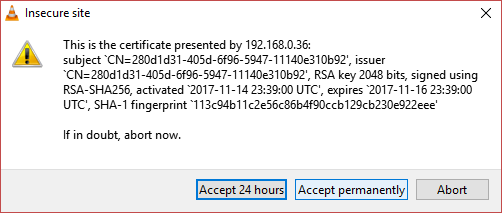
因為您正在使用網絡設備進行遊戲,所以會出現“不安全站點”警告。 這完全沒問題:單擊查看證書,然後永久接受以將證書添加到您的 PC。
某些格式會立即播放; 其他人將需要轉換。 通用格式應該沒問題,但如果您使用的是有點不尋常或過時的東西,例如 Microsoft WMV 格式,您會看到如下通知:
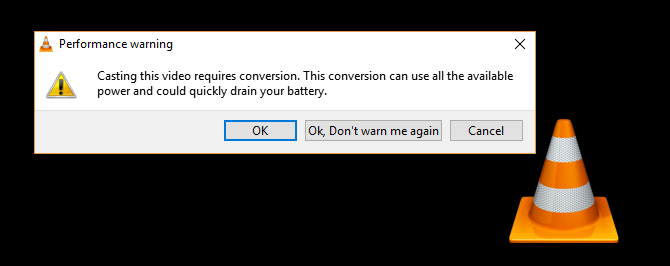
如果您希望繼續播放視頻,請單擊“確定”,如果您希望 VLC 轉換您的文件,請不要再次警告我。 在使用電池運行的筆記本電腦上使用此功能可能不明智。 同樣,較舊或較慢的計算機可能無法足夠快地轉換媒體,從而導致流式傳輸時出現延遲。
VLC 到 Chromecast 的連接和性能問題
在某些情況下,您可能會遇到問題。 您可以在這裡嘗試幾種解決方案。
同時,可能會出現一些性能問題。 您可以通過在工具 > 首選項中更改轉換質量來克服這些問題。 單擊全部,然後找到 Stream Output,然後展開 Sout 流,選擇 Chromecast。(或者,在窗口左上角的搜索框中輸入 chromecast。)
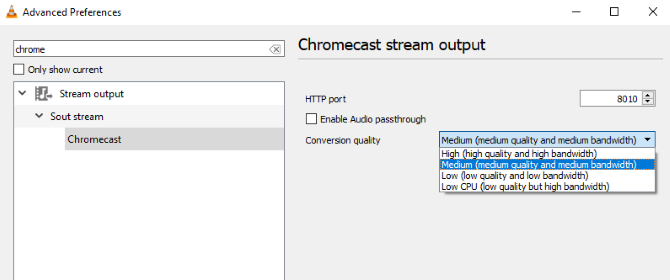
找到轉化質量下拉菜單,然後選擇一個選項來改進轉化和流式傳輸。 選擇範圍從低 CPU(低質量但高帶寬)到高(高質量和高帶寬)。 默認為中。
做出選擇,然後點擊保存並檢查流。 您可能需要停止並重新加載視頻才能看到更改。
如果視頻不斷停止和開始,則可能是與 Chromecast 的 Wi-Fi 連接存在問題。 我們防止 Chromecast 緩衝的指南應該會有所幫助。
在電視上播放來自 VLC 的視頻
您現在只需點擊“播放”,視頻就會開始流式傳輸到您的電視。Chromecast 能夠播放高清流媒體,因此您應該能夠以高清方式欣賞您最喜愛的電影和電視節目、智能手機視頻,甚至可能是視頻遊戲流。
如果您需要控制視頻,請使用計算機上的 VLC 窗口來暫停、快進/快退、調整音量等。您在 VLC 中對視頻所做的任何更改都會反映在您的電視上。 請注意,默認情況下,您正在流式傳輸的視頻不會顯示在您的 PC 桌面上。
您還可以一個接一個地播放多個視頻,而無需依次選擇每個視頻。 不要選擇打開文件,而是單擊媒體 > 打開多個文件。 單擊添加按鈕,導航到要播放的每個視頻,然後將它們添加到列表中。
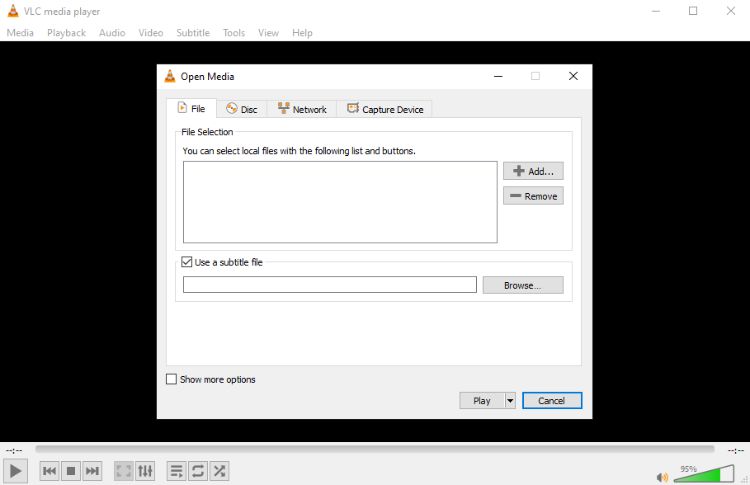
現在單擊播放按鈕或單擊下拉菜單箭頭並單擊入隊。enqueue 選項依次加載視頻。 您可能會在每一次之間經歷短暫的停頓,但如果您的 Wi-Fi 信號較弱,可能會更好。
未來的流式傳輸可以通過轉到 Playback> Renderer > Chromecast 來實現——現在證書被接受,過程更加簡化。
故障排除 – 音頻但沒有視頻
聽到視頻但看不到視頻是從 VLC 流式傳輸到 Chromecast 時的常見問題,尤其是在 Windows 中。 要解決此問題,請嘗試將視頻輸出更改為 OpenGL。
如果這沒有幫助,請嘗試禁用硬件加速解碼。 您可以在工具 > 首選項 > 輸入/編解碼器中執行此操作。 將設置從自動更改為禁用。
不工作? 試試谷歌瀏覽器!
雖然上述方法應該可以正常工作,但它可能對您個人不起作用。 如果是這種情況,但您仍想通過 VLC 從 PC 流式傳輸視頻,並使用 Chromecast 在電視上觀看,您會很高興得知還有另一種選擇。
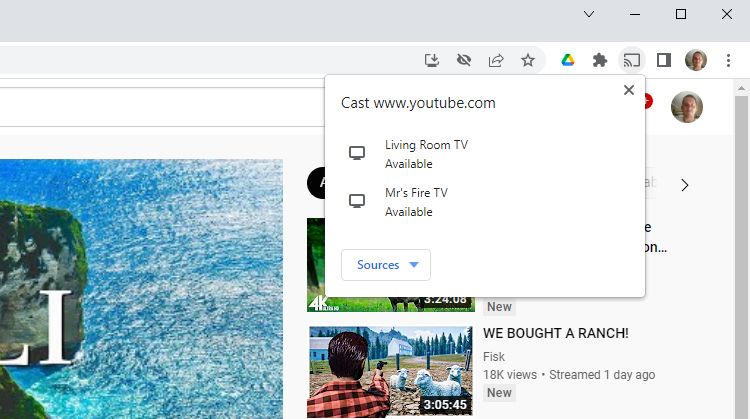
還可以通過 Google Chrome 瀏覽器將視頻從 VLC 流式傳輸到您的電視。 只需確保已加載 VLC,然後在瀏覽器窗口(地址欄旁邊)中找到 Cast 按鈕。 單擊此按鈕,然後單擊“投射到”>“投射桌面”。 完成此操作後,單擊 VLC 中的播放,最大化窗口,然後在電視上欣賞視頻流。
直接從 VLC 流式傳輸時,您會發現出色的視頻質量,但當所有其他方法都失敗時,谷歌瀏覽器是一個很好的替代品。
很簡單,但請考慮替代方案
真的,僅此而已。 回顧一下:
- 確保您的 Windows PC 和 Chromecast 在同一個網絡上。
- 安裝最新版本的 VLC 媒體播放器。
- 打開播放 > 渲染器 > 掃描。
- 等待,然後打開播放 > 渲染器 > Chromecast。
- 接受證書,點擊播放,盡情享受吧!
當然,還有其他方法可以將內容從 Windows 計算機流式傳輸到電視。Miracast 使用類似的 HDMI 無線加密狗,可能是最強大的替代品。 我們對 Miracast 和 Chromecast 的比較在這裡應該有所幫助。 但是,Steam Link 遊戲流媒體設備也能夠將視頻和聲音從您的 PC 流式傳輸到您的電視。
使用 Chromecast 從 VLC 流式傳輸到您的電視
將 VLC 與 Chromecast 連接意味著您可以輕鬆地將 PC 上的幾乎任何視頻流式傳輸到電視上。 無論是您最喜歡的電影、視頻教程還是您最近假期的片段。 當您可以在更大的屏幕上觀看它們時,為什麼還要在計算機顯示器上觀看它們呢?
